Praca z Zakładkami
Funkcje zakładek służą do tworzenia łatwych i solidnych połączeń między częściami arkusza blachy.
Elementy zakładki są tworzone ze złączy.
Tworzenie Pojedynczej Zakładki
Pojedyncza zakładka jest domyślnie tworzona za pomocą polecenia SMTABCREATE. Ta funkcja ma tylko jedno gniazdo.
- Wykonaj jedną z następujących czynności:
- Najedź kursorem na powierzchnię złącza i kliknij narzędzie Utwórz Pojedynczą Zakładkę (
 ) w menu Quad.
) w menu Quad. - Kliknij przycisk narzędzia Utwórz Pojedynczą Zakładkę (
 ) na karcie wstążki Arkusz Blachy.
) na karcie wstążki Arkusz Blachy. - Wybierz Utwórz Pojedynczą Zakładkę z menu Arkusz Blachy.
- Wpisz SMTABCREATE w wierszu poleceń.Pojawi się monit: Wybierz skrzyżowanie, aby utworzyć pojedynczą zakładkę lub [Szyk]:
- Najedź kursorem na powierzchnię złącza i kliknij narzędzie Utwórz Pojedynczą Zakładkę (
- Wybierz powierzchnię połączenia.Pojawi się monit: Wprowadź długość zakładki lub [Punkt centralny]:
- Umożliwia zdefiniowanie długości zakładki.Zakładka umieszczona jest symetrycznie względem punktu centralnego. Wpisz wartości w polach wprowadzania długości dynamicznej, aby zdefiniować długość karty.
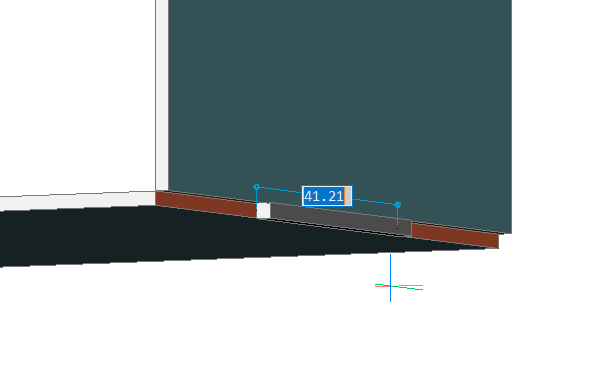
- Wybierz opcję Punkt centralny, aby ustawić zakładkę.Zostanie wyświetlony monit: Wybierz punkt centralny lub [Długość]:2 Wymiary dynamiczne sterowane tabulatorem służą do tworzenia tabulatora względem skrzyżowania:
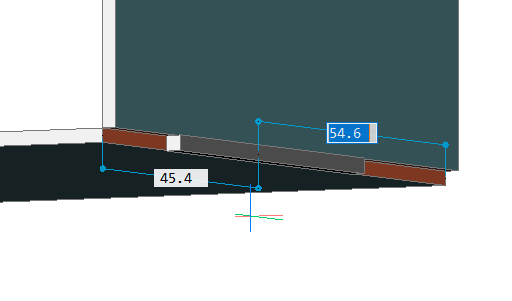
- Wybierz opcję Długość, aby określić długość, lub naciśnij klawisz Enter, aby zakończyć polecenie.
Tworzenie Szyku Zakładek
Funkcja szyku zakładek ma kilka slotów, w przeciwieństwie do pojedynczych zakładek.
- Aby utworzyć szyk zakładek , wykonaj jedną z następujących czynności:
- Najedź kursorem na powierzchnię złącza i kliknij narzędzie Utwórz Szyk Zakładek (
 ) w menu Quad.
) w menu Quad. - Kliknij przycisk narzędzia Utwórz Szyk Zakładek (
 ) na karcie wstążki Arkusz Blachy.
) na karcie wstążki Arkusz Blachy. - Wybierz Utwórz Szyk Zakładek z menu Arkusz Blachy.
- Wpisz SMTABCREATE w wierszu poleceń.Pojawi się monit: Wybierz skrzyżowanie, aby utworzyć pojedynczą zakładkę lub [Szyk]:
- Najedź kursorem na powierzchnię złącza i kliknij narzędzie Utwórz Szyk Zakładek (
- Wybierz opcję Szyk.Zostanie wyświetlony monit: Wybierz skrzyżowanie lub zakrzywioną twardą krawędź, aby utworzyć kartę szyku lub [Pojedyncza zakładka/opcje wyboru (?)]:
- Wybierz powierzchnię połączenia.Pojawi się monit: Zaakceptuj konfigurację karty lub [Odwróć/Numer gniazda/Odległość/Długość/Promień zaokrąglenia/Odległość kanału/Akceptuj] <Accept>:
- Za pomocą opcji można modyfikować wygląd karty szyku (patrz przykład poniżej).
- Numer Gniazda = 3 - zauważ, że obraz nie jest symetryczny. Jeśli klikniesz opcję Odwróć, po drugiej stronie złącza pojawią się 3 gniazda.
- Długość = 8 - długość gniazda.
- Odległość = 40 - wymiar między środkami gniazd.
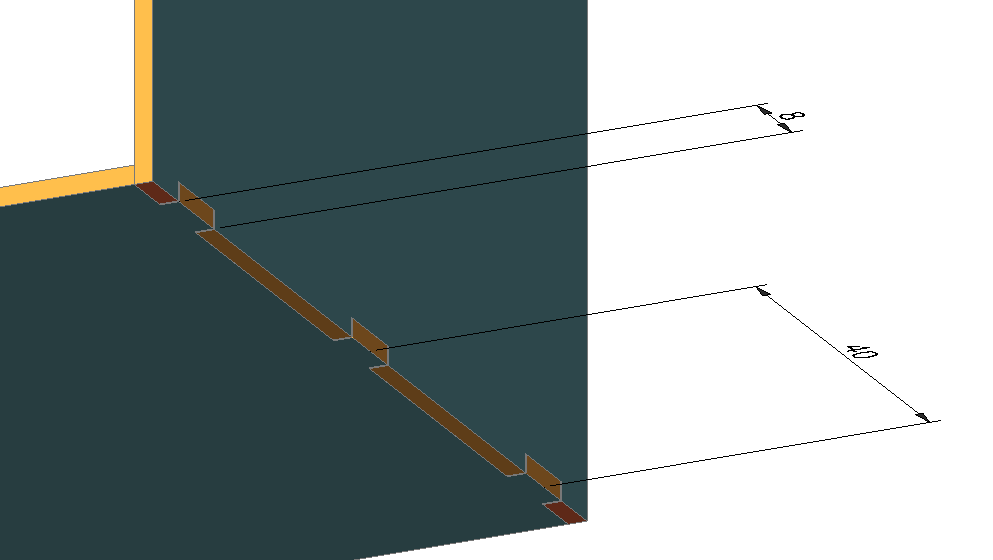
- Zmień Promień zaokrąglenia i Odległość fazowania, aby zdefiniować zaokrąglenia i fazowania krawędzi.Tip: Jeśli przez pomyłkę ustawisz zaokrąglenia lub fazowania, użyj wartości zerowych, aby je wyłączyć.
- Po ustawieniu wszystkich opcji wybierz Akceptuj lub naciśnij Enter, aby utworzyć zakładkę i zakończyć polecenie.
| Zaokrąglenia | Fazowania |
|---|---|
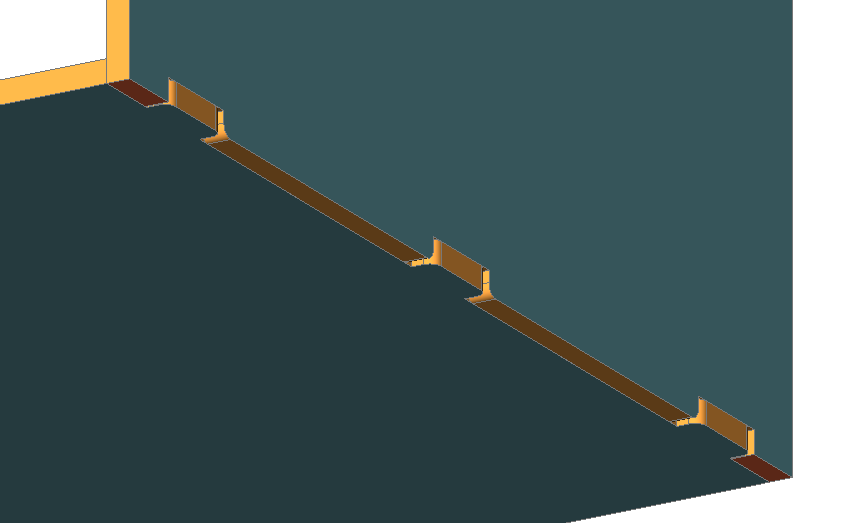
|
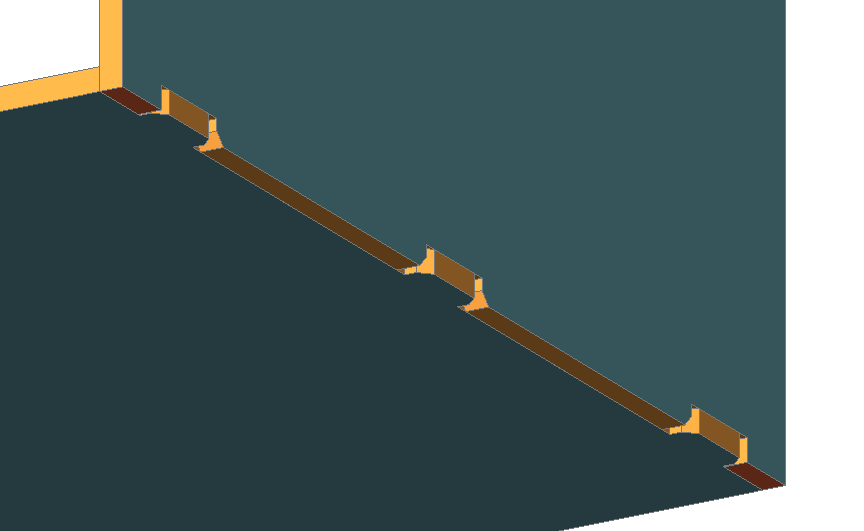
|
Tworzenie Zakrzywionego Szyku Zakładek
Ten przypadek jest podobny do tworzenia prostego Szyku Zakładek, ale zakładki są umieszczane wzdłuż zakrzywionej ścieżki.
- Aby utworzyć zakrzywiony szyk zakładek, wykonaj jedną z następujących czynności:
- Najedź kursorem na zakrzywioną twardą krawędź i kliknij narzędzie Utwórz Szyk Zakładek (
 ) w menu Quad.
) w menu Quad. - Kliknij przycisk narzędzia Utwórz Szyk Zakładek (
 ) na karcie wstążki Arkusz Blachy.
) na karcie wstążki Arkusz Blachy. - Wybierz Utwórz Szyk Zakładek z menu Arkusz Blachy.
- Wpisz SMTABCREATE w wierszu poleceń.Zostanie wyświetlony monit: Wybierz skrzyżowanie lub zakrzywioną twardą krawędź, aby utworzyć kartę szyku lub [Pojedyncza zakładka/opcje wyboru (?)]:
- Najedź kursorem na zakrzywioną twardą krawędź i kliknij narzędzie Utwórz Szyk Zakładek (
- Wybierz zakrzywioną twardą krawędź.
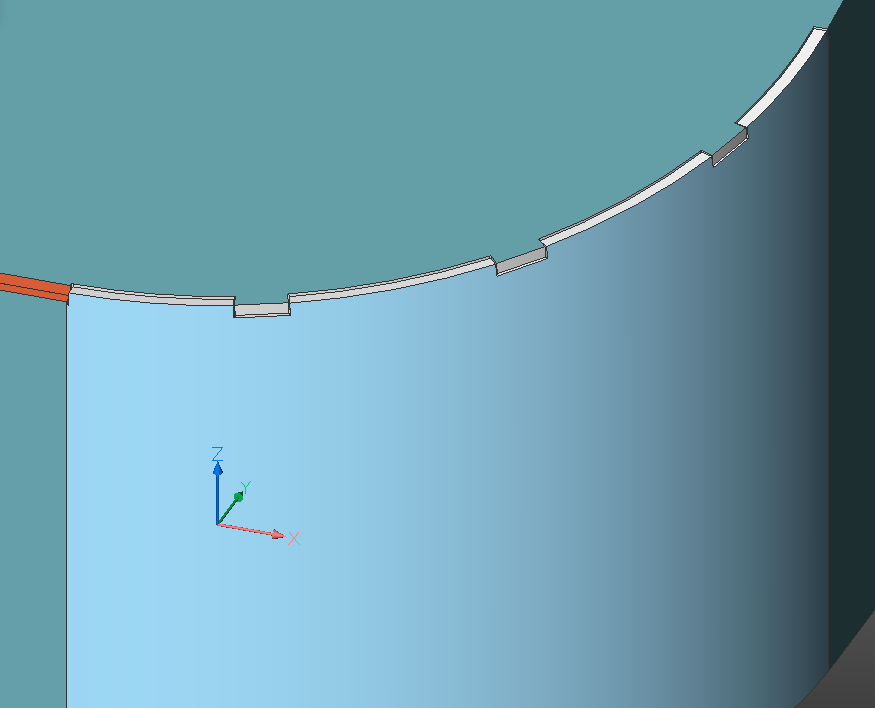
Modyfikowanie Zakładek
Pojedyncze zakładki i szyki zakładek mają różne edytowalne właściwości, które są dostępne w Przeglądarce Mechanicznej.
Kliknij nazwę elementu zakładki żeby edytować.
Pojedyncza zakładka zawiera parametry Długość, Prześwit, Promień zaokrąglenia i Odległość fazowania. Prześwit zakładki definiuje odstęp między zakładką a powierzchniami gniazda.
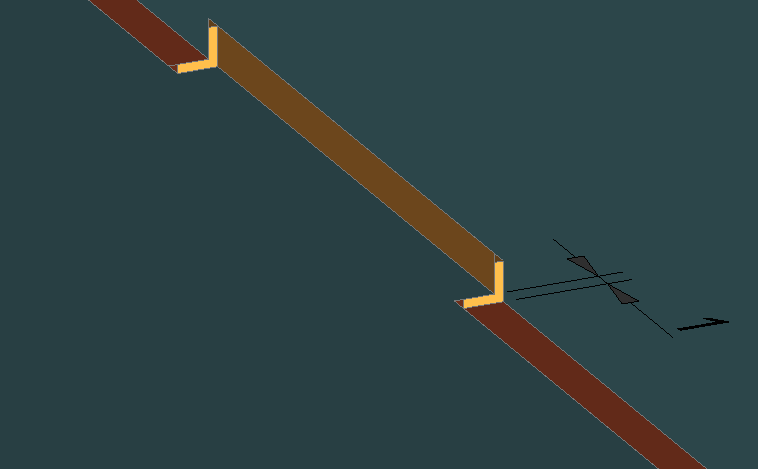
Karta szyku zawiera parametry Numer gniazda, Odległość, Długość, Prześwit , Promień zaokrąglenia i Odległość fazowania.
Usuwanie Zakładek
Polecenie ABUSUŃ służy do usuwania zakładek (nie dotyczy zakrzywionych). W miejsce zakładek tworzony jest element łączący.
Rozbijane Zakładki
Polecenie ABROZBIJ służy do rozbicia węzła z zakładkami na zestaw funkcji zakładek. Geometria zakładki pozostaje taka sama, a jej powierzchnie są rozmieszczone pomiędzy kilkoma łączeniami.
| Oryginalna funkcja zakładki | Wynik usunięcia | Wynik rozbicia |
|---|---|---|
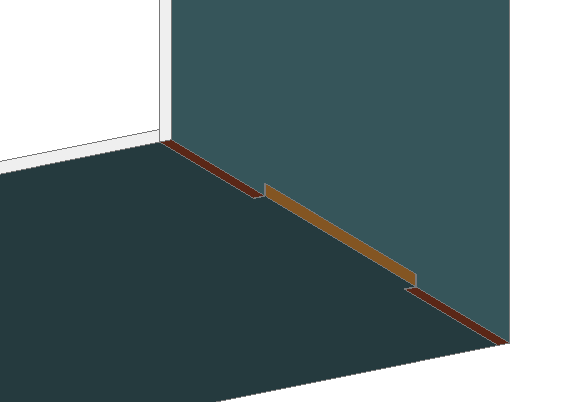
|
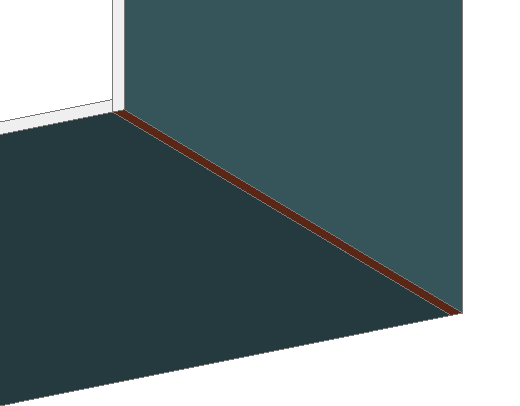
|
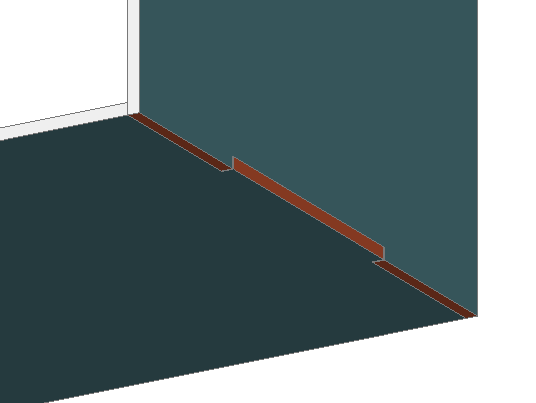
|

